皆さんこんにちは、手嶋です。
花粉の時期も終わりましたね、目がかゆくならないのは幸せです。
今回は、Amazon WorkSpaces のタイムアウト設定について整理します。
これらの設定は、ユーザーの利便性に影響を与えるだけでなく、セキュリティポリシーの適用、コスト管理、そして全体的な運用効率に直結する重要な項目です。
各設定の意味と影響を正確に把握し、組織の要件に合わせて適切に構成・管理することが、安定した WorkSpaces 環境の提供には不可欠です。
WorkSpaces の実行モードと自動停止
WorkSpaces には、AlwaysOn と AutoStop という 2 つの実行モードがあります。
AlwaysOn:
WorkSpaces インスタンスは常に実行状態を維持します。ユーザーはいつでも即座に接続できますが、利用していない時間も課金対象となります。
AutoStop:
一定時間ユーザーの操作がない場合に、WorkSpaces インスタンスが自動的に停止します。コスト削減に繋がりますが、停止状態からの再開には少し時間がかかります。
タイムアウト設定は、特にこの AutoStop モードと密接に関連しています。
アイドル切断タイムアウト
AutoStop モードの WorkSpaces では、「ユーザーセッションのアイドル切断タイムアウト」を設定できます。
これは、ユーザーが WorkSpaces を操作しない状態(マウスやキーボード入力がない状態)が指定した時間続くと、WorkSpaces インスタンスを自動的に停止させる設定です。
目的:
未使用時のコスト削減。
設定場所:
WorkSpaces 作成・変更時の設定画面
デフォルト値:
15 分
影響:
設定時間が短いほどコスト削減効果は高いですが、ユーザーが少し席を外しただけで停止してしまう可能性があります。
逆に長すぎると、コスト削減効果が薄れます。
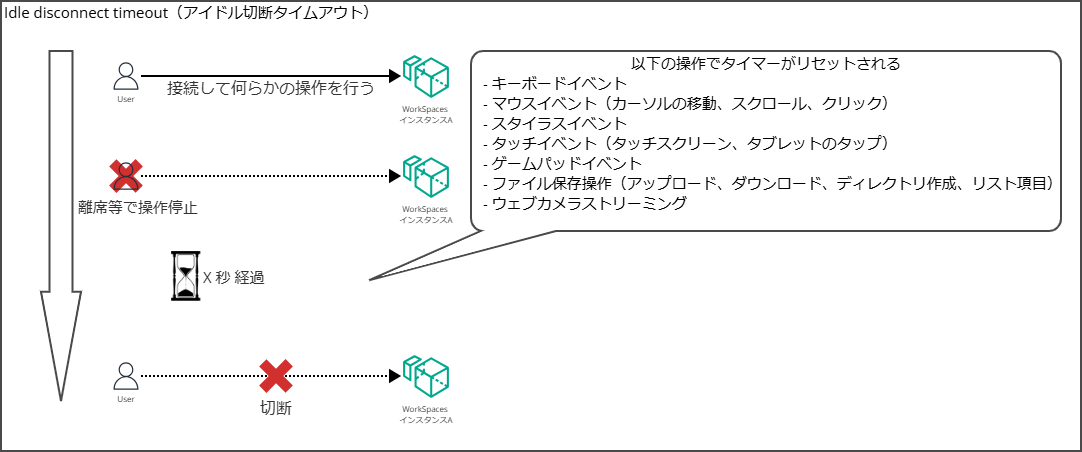
切断タイムアウト
これは、ユーザーが WorkSpaces クライアントを閉じるなどしてセッションから「切断」された後、そのセッションが完全に終了されるまでの時間を指します。この時間内であれば、ユーザーは再接続して以前のセッション状態に復帰できます。
目的:
ネットワークの一時的な問題や、ユーザーが意図せず切断した場合のセッション維持。
設定場所:
WorkSpaces 作成・変更時の設定画面
デフォルト値:
15 分
影響:
この時間が短いと、ネットワークの一時的な問題でもセッションが終了してしまい、作業中のデータが失われる可能性があります。
長すぎると、不要なセッションが残り続ける可能性があります。
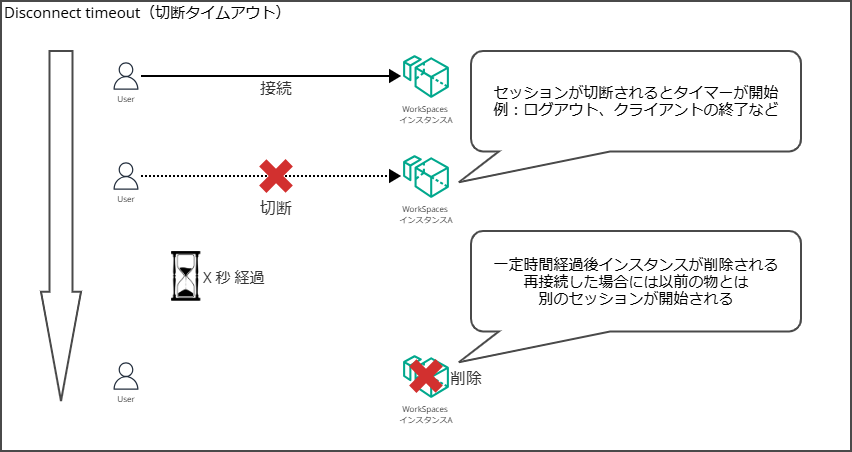
最大セッション時間
ユーザーが WorkSpaces に接続してから、アイドル状態や切断状態に関わらず、セッションが強制的に終了されるまでの最大時間です。
目的:
セキュリティポリシーの適用(例: 一定時間での強制ログオフ)、リソースの解放。
設定場所:
WorkSpaces 作成・変更時の設定画面
デフォルト値:
960 分
影響:
セキュリティ要件を満たすために設定されることが多いですが、ユーザーの作業中に強制的に切断される可能性があるため、業務影響を考慮して設定する必要があります。
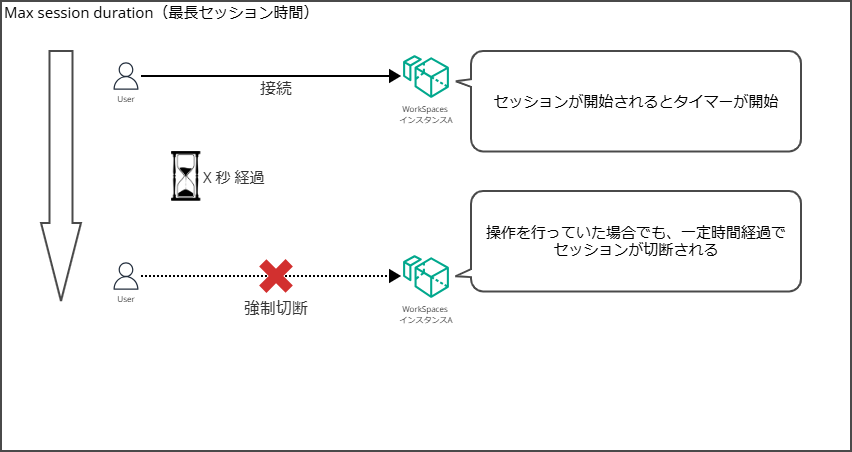
まとめ
Amazon WorkSpaces のタイムアウト設定は、コスト、利便性、セキュリティのバランスを取る上で重要です。
AutoStop アイドル切断: コスト削減に直結。
切断タイムアウト: ネットワーク不安定時などのセッション維持。
最大セッション時間: セキュリティポリシー適用。
これらの設定を理解し、組織のポリシーやユーザーの働き方に合わせて適切に設定・管理することが、快適で安全、かつコスト効率の高い WorkSpaces 環境の鍵となります。
参考資料
Amazon WorkSpaces の実行モードを管理する Amazon WorkSpaces

